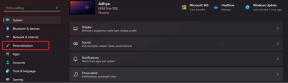Šiame straipsnyje parodysime parinktis, kurias galite padaryti, jei „Galaxy S20“ užšąla po programinės įrangos atnaujinimo nesudėtingais veiksmais.
Ką daryti, jei „Galaxy S20“ užšąla atnaujinus programinę įrangą? Kaip pataisyti?
Trikčių šalinimo Vadovas / / August 05, 2021
„Samsung Galaxy S20“ serija yra naujausias aukščiausios kokybės ir pavyzdinis „Samsung“ išmanusis telefonas. „Samsung“ pristatė „Galaxy S20“ seriją, t. y. „Galaxy S20“, „S20 Plus“ ir „S20 Ultra“ kaip savo naujausią pavyzdinę šeimą „Galaxy Unpacked 2020“ renginyje San Franciske, Kalifornijoje. „Galaxy S20“ serija tiekiama su naujausiu „Qualcomm“ lustų rinkiniu „Snapdragon 865“, kuris pasižymi galingesniu įvaizdžiu procesorius, naujas penktos kartos AI variklis, didesnis energijos vartojimo efektyvumas, iš esmės viskas, ko galite paprašyti mobiliajame telefone procesorius.

Turinys
-
1 Pataisyti, „Galaxy S20“ užšąla po programinės įrangos atnaujinimo
- 1.1 Paprasta perkrauti arba priverstinai paleisti iš naujo
- 1.2 Išvalykite talpyklą iš atkūrimo režimo
- 1.3 Išvalykite nereikalingą saugyklą
- 1.4 Atnaujinti programas
- 1.5 Programų trikčių šalinimas saugiuoju režimu
- 1.6 Gamykliniai nustatymai
- 1.7 Susisiekite su savo vežėju
Pataisyti, „Galaxy S20“ užšąla po programinės įrangos atnaujinimo
Paprasta perkrauti arba priverstinai paleisti iš naujo
Na, manau, kad jūs jau žinote, kaip iš naujo paleisti telefoną. Taigi tiesiog paleiskite įrenginį iš naujo ir sužinokite, ar jis išsprendžia problemą, ar ne. Įrenginio iš naujo paleidimas visada yra geriausias bet kokių problemų sprendimas. Tai taikoma ne tik „Pixel“, bet ir kiekvienam elektroniniam įrenginiui. Aš sakiau mamai, kad ji paleistų iš naujo įrenginį, jei ji susiduria su kokia nors išmaniojo telefono problema.
Na, jei vis tiek turite žinoti, kaip paleisti iš naujo, štai: paspauskite telefono maitinimo mygtuką. Ekrane palieskite Paleisti iš naujo.
Kitas perkrovimo būdas yra toks:
- Paspauskite ir palaikykite garsumo mažinimo mygtuką.
- Laikydami nuspaudę palaikykite paspaudę maitinimo mygtuką.
- Laikykite mygtuką 10 sekundžių, jis bus paleistas iš naujo.
Jei tai neveikia, pereikite prie kito metodo.
Gali būti naudinga reguliariai iš naujo paleisti įrenginį bent kartą per savaitę. Jei esate linkę pamiršti dalykus, siūlome sukonfigūruoti telefoną iš naujo paleisti iš naujo. Galite suplanuoti atlikti šią užduotį atlikdami šiuos veiksmus:
- Atidarykite programą „Nustatymai“.
- Palieskite „Device Care“.
- Viršuje palieskite 3 taškus.
- Pasirinkite „Auto restart“.
Išvalykite talpyklą iš atkūrimo režimo
Jei nežinote, kas yra atkūrimas, pirmas dalykas, kurį įkelia įkrovos tvarkyklė, yra atkūrimas. Atkūrimo režimas reiškia specialų įkeliamą skaidinį, kuriame yra įdiegta atkūrimo programa. Taip pat galite išspręsti kai kurias telefono problemas. Atlikite veiksmus, kad išvalytumėte talpyklą iš atkūrimo režimo:
- Išjunkite telefoną.
- Kai jis bus išjungtas. Vienu metu palaikykite paspaudę maitinimo / „Bixby“ ir garsumo mažinimo mygtuką, kol pasirodys „Android“ logotipas.
- Kai pasirodys žalias „Android“ logotipas, atleiskite abu mygtukus.
- Dabar pasirodys atkūrimo ekrano meniu
- Naudodami garsumo mygtuką eikite į „Wipe Cache Partition“, tada paspauskite maitinimo mygtuką, kad patvirtintumėte pasirinkimą.
- Palaukite, kol jūsų įrenginys ištrins visas talpyklas arba laikinus duomenis iš sistemos skaidinio.
- Dar kartą paspauskite maitinimo mygtuką, norėdami iš naujo paleisti įrenginį.
Tai išvalys visus laikinus duomenis iš įrenginio. Ir tada tai veikia kaip nauja.
Išvalykite nereikalingą saugyklą
- Atidarykite programą „Nustatymai“.
- Palieskite „Device Care“.
- Palieskite Saugykla.
- Šioje skiltyje gausite bendrą telefono saugojimo padėties vaizdą.
- Jei turite mėlyną mygtuką, kuriame sakoma „Valyti dabar“, pabandykite paliesti, kad sistema automatiškai išvalytų vidinę atmintį. Jūs gausite, kiek vietos bus išvalyta.
- Jei parinkties Išvalyti dabar nepakaks, kad suteiktumėte bent 1 GB laisvos vietos, turite rankiniu būdu ištrinti asmeninius duomenis, tokius kaip dokumentai, vaizdai, vaizdo įrašai, garso įrašai ar programos.
Atnaujinti programas
Jei norite patikrinti, ar „Galaxy“ yra „Play Store“ programų naujiniai, atlikite toliau nurodytus veiksmus.
- Atidarykite „Play Store“ programą.
- Viršutiniame kairiajame kampe palieskite „Daugiau nustatymų“ piktogramą (trys horizontalios linijos).
- Palieskite Mano programos ir žaidimai.
- Palieskite „Atnaujinti“ arba „Atnaujinti viską“.
Jei esate prisijungę prie korinio duomenų ryšio, siūlome atnaujinti tik per „Wi-Fi“, kad būtų išvengta papildomų mokesčių. Štai kaip:
- Atidarykite „Play Store“ programą.
- Viršutiniame kairiajame kampe palieskite „Daugiau nustatymų“ piktogramą (trys horizontalios linijos).
- Palieskite „Settings“.
- Palieskite Programos atsisiuntimo nuostata.
- Pasirinkite Tik per „wifi“ (pasirinkite „Bet kuriame tinkle“, jei neturite „wifi“).
- Palieskite „Atlikta“.
Taip pat būtinai nuolat atnaujinkite savo programas, įgalindami automatinio atnaujinimo parinktį.
- Palieskite Automatiškai atnaujinti programas.
- Palieskite Tik per „wifi“ (pasirinkite „Bet kuriame tinkle“, jei neturite „wifi“).
- Palieskite „Atlikta“.
Programų trikčių šalinimas saugiuoju režimu
Jei nežinote, kas yra saugusis režimas, saugiuoju režimu sistema laikinai išjungia visas jūsų įrenginyje įdiegtas trečiųjų šalių programas. Tai atlikdami galime išsiaiškinti, kurioje programoje kyla problema. Atlikite toliau nurodytą veiksmą, kad įjungtumėte saugųjį režimą:
- Išjunkite įrenginį.
- Paspauskite ir palaikykite įrenginio maitinimo mygtuką, kol pasirodys modelio pavadinimo ekranas.
- Kai ekrane pasirodys SAMSUNG logotipas, atleiskite maitinimo mygtuką.
- Iš karto atleidę maitinimo mygtuką, palaikykite nuspaudę garsumo mažinimo klavišą.
- Toliau laikykite nuspaudę garsumo mažinimo mygtuką, kol įrenginys bus paleistas iš naujo.
- Saugus režimas bus rodomas apatiniame kairiajame ekrano kampe.
- Kai pamatysite saugųjį režimą, atleiskite garsumo mažinimo klavišą.
Išsiaiškinę problemas kuriančias programas, atlikite toliau nurodytus veiksmus, kad ją pašalintumėte (jei reikia):
- Atidarykite „Launcher“ nustatymus.
- Bakstelėkite Programos.
- Palieskite Žiūrėti visas programas.
- Palieskite programą, kurią norite pašalinti
- Palieskite Pašalinti.
- Norėdami patvirtinti, palieskite Gerai.
Gamykliniai nustatymai
Atsakomybės apribojimas
Atkurus gamyklinius nustatymus, viskas bus ištrinta, todėl norite įsitikinti, kad sukūrėte asmeninių duomenų, tokių kaip nuotraukos, vaizdo įrašai, dokumentai, tekstai ir kt. iš anksto.
Meniu Nustatymai:
- Iš paleidimo priemonės atidarykite nustatymus.
- Slinkite ir bakstelėkite Bendrasis valdymas.
- Palieskite Reset.
- Pasirinkite Gamyklinių duomenų atstatymas.
- Norėdami tęsti, palieskite „Reset“.
- Norėdami patvirtinti veiksmą, palieskite „Ištrinti viską“.
Nuo atkūrimo:
- Išjunkite telefoną.
- Kai jis bus išjungtas. Vienu metu palaikykite paspaudę maitinimo / „Bixby“ ir garsumo mažinimo mygtuką, kol pasirodys „Android“ logotipas.
- Kai pasirodys žalias „Android“ logotipas, atleiskite abu mygtukus.
- Dabar pasirodys atkūrimo ekrano meniu
- Naudokite garsumo mažinimo mygtuką, kol paryškinsite „Wipe data / factory reset“.
- Paspauskite maitinimo mygtuką, kad pasirinktumėte „Wipe data / factory reset“.
- Naudodami garsumo mažinimo mygtuką pažymėkite Taip.
- Paspauskite maitinimo mygtuką, kad patvirtintumėte veiksmą, kad išvalytumėte telefono duomenis.
Susisiekite su savo vežėju
Nėra jokios paslaugos klaidos, kurią gali sukelti jūsų tinklo operatoriaus problema, todėl jos visiškai negalėsite išspręsti. Pasitarkite su savo operatoriumi ir leiskite jiems patikrinti problemą, jei po gamyklinių nustatymų nieko nepašalinta.
Ar turite „Galaxy“ įrenginį ar bet kurį „Android“ įrenginį ir jums reikia tokio tipo paprastų mokymo programų? Tada palaikykite „GetDroidTips“ „Android“ patarimai ir gudrybės stulpelį, nes netrukus bus pateikta daug paprastų „Galaxy“ pamokų.
Jei turite su tuo susijusių klausimų, komentarų skiltis visada yra jums prieinama.
Daugiau tokių
- Kaip ištaisyti „Galaxy S20“ interneto duomenų problemą atnaujinus programinę įrangą?
- Kaip išspręsti problemą, jei „Samsung Galaxy S20 Ultra“ atsilieka po programinės įrangos atnaujinimo?
- Kaip išspręsti problemą, jei jutiklinis ekranas neveikia „Galaxy S20“, „S20 +“ ar „S20 Ultra“?
- Atnaujinus programinę įrangą, „My Galaxy S20 Plus“ atsilieka: kaip išspręsti problemą?
- Kaip suformatuoti SD kortelę „Galaxy S20“, „S20 +“ arba „S20 Ultra“ [Ištrinti „microSD“]
Sveiki, aš esu Shekharas Vaidya, tinklaraštininkas, besimokantis, kuris mokosi apie CS ir programavimą.